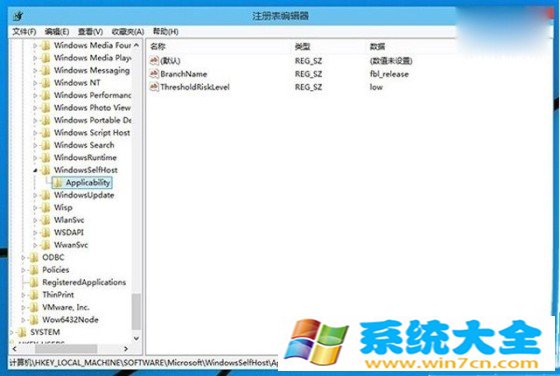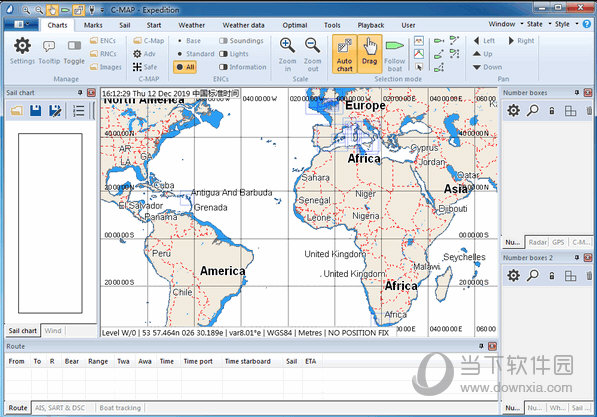Win10系统如何禁止自动安装捆绑软件?下载
有些时候我们安装的软件会有一些捆绑软件,自动的安装在电脑桌面上,这导致占用到电脑空间内存,并且知识兔还可能会带有一些病毒的问题,那么如何设置禁止捆绑软件的安装?下面就来说说设置禁止捆绑软件自动安装的具体操作方法。
解决方法
1、知识兔将键盘上的win键和r键进行同时按下,即可在桌面上弹出一个运行窗口,在框中输入【gpedit.msc】并且知识兔按下确定按钮。
2、这时在打开的页面中,依次点击打开【计算机配置】-【管理模板】-【windows组件】-【windows Installer】。
3、之后在右侧的页面中找到【禁止用户安装】选项,将该选项进行进行鼠标双击一下即可。
4、在打开的页面中,当前该选项是设置为【未配置】,我们需要将【已启用】选项进行勾选。
5、勾选【已启用】选项之后,那么禁止用户安装选项就会被启用,之后点击下方的应用和确定按钮即可保存设置。
下载仅供下载体验和测试学习,不得商用和正当使用。
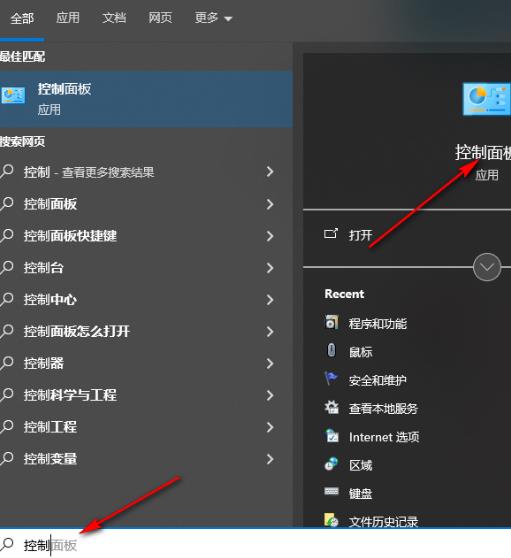
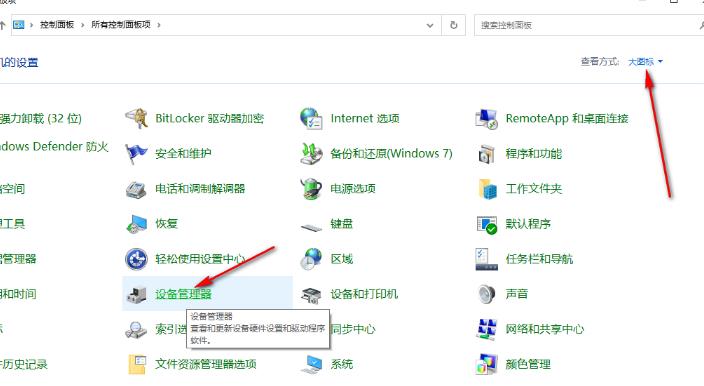
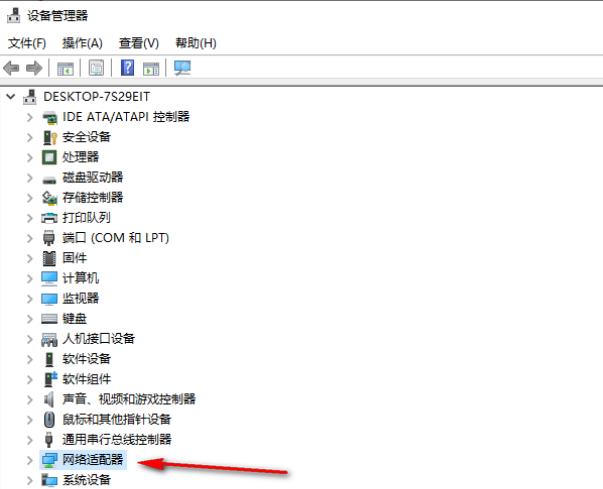
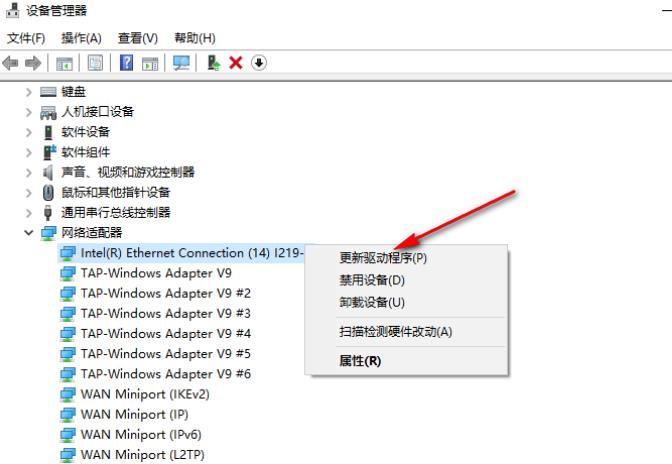
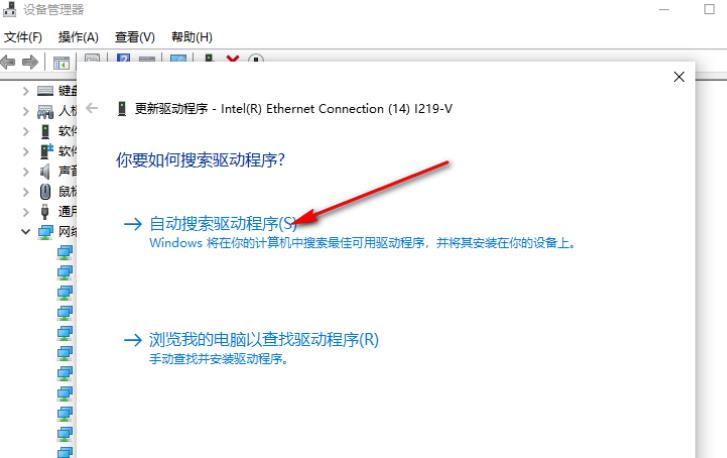

![PICS3D 2020破解版[免加密]_Crosslight PICS3D 2020(含破解补丁)](/d/p156/2-220420222641552.jpg)